年末年始で少し時間が出来たので久しぶりに記事を何本かまとめていこうと思います
まずは、ほぼ同時期にクラウドファンディングが始まったGPD WIN 4、AYANEO2、ONEXPLAYER2という3つのハンドヘルドコンソールについて
特長の違いはあれどどれもがSteam Deck対抗を掲げ、AMD RYZEN 7 6800Uを搭載し性能面の高さをアピールしているという点では似通った製品となっていますね
この中ではGPDが最も老舗で安心感も高いと感じる人が多いのか、情報も多く出資にペースも早いようですが、私は逆にGPD WIN 4以外の2機種に出資しGPD WIN 4は見送りました。それは何故なのか? を今回書いていきたいと思います

逆に、何故AYANEO2/ONEXPLAYER2に出資したのか? という点については明日以降に公開する記事でまとめます
※ご注意
記事中の情報につきまして「ソースはどこだよ!?」と思う部分があるかもしれません。もちろん覚えているところについては出典を明記しますが、色々なサイトを見まくっているため分からなくなってしまっている部分も多いです。なので「ソースについてはご自身で探して確認をお願いします」となってしまう部分も多い点をご承知おき下さい
私は日本人の記事やレビューはほぼ見ませんので、当記事の元情報は全て海外になります。ソースを探す際は海外レビュワーの記事や動画をチェックするといいと思います
各機種の簡単な比較一覧
本題に入る前に各機種の簡単な比較表をまとめておきます。この記事を読んでくださるような方であれば既にご承知のことばかりかと思いますので、不要な方は読み飛ばしてください
| GPD WIN 4 |
AYANEO2 | ONEXPLAYER2 | |
| CPU | AMD Ryzen 6800U | ||
| GPU | AMD Radeon 680M(RDNA 2) | ||
| メモリ | LPDDR5 6400 32GB(最大) | ||
| SSD ※1 |
PCIe 4.0 | PCIe 3.0 | |
| ディスプレイ | 6インチ IPS 1920×1080 16:9 |
7インチ IPS 1920×1200 16:10 |
8.4インチ IPS 2560×1600 16:10 |
| バッテリー | 45.62Wh | 50.25Wh 4350mAh |
65.5Wh 17100mAh |
| インターフェース ※2 |
USB4.0 Type-C × 1 USB Type-C × 1 USB Type-A × 1 |
USB4.0 Type-C × 2 USB3.2 Type-C × 1 |
USB4.0 Type-C × 1 USB3.2 Type-C × 1 USB3.0 Type-A × 1 |
| 専用アプリ | 有(MotionAssistant) | 有(AYA Space) | 有(GAME CENTER) |
| 他にない特長 | ☆物理キーボード搭載 ☆4G通信アタッチメント搭載可能 |
☆全面ガラス ☆ネジの見えない工業デザイン |
☆脱着コントローラー ☆Harman オーディオ ☆筆圧4096段階スタイラス対応(MPP2.0) |
| サイズ | 220 × 92 × 28 mm | 264.5 × 105.5 × 21.5 mm | 310 × 127 × 23 mm |
| 重量 | 598 g | 680 g | 848 g |
※1:SSDは換装可能なため容量については不問です。が、どれも出資時に選べる最大は2TBです
※2:他にmicroSDスロットと3.5mmジャックは共通で備わっています
というような感じになっています。それぞれ個性があって面白いですね
私がGPD WIN 4を避けた理由
使用目的との兼ね合い
まず、私が色々とUMPCやハンドヘルドコンソールを買い漁る目的なのですが実はゲームのためではありません。もちろん少しはゲームもやりますがやったとしてもスパロボなどのシミュレーション系。あとはモンハンぐらいかなぁといった感じです
むしろそれよりもWindows PCである・Windows PCとして使いたいという認識でもってこれらの機種を購入してます

じゃあGPD WIN MAX2とかの方がいいじゃん
と思われる方もいるでしょうがその通りなのです。ただ私は他にも複数PCやMacを所有していますので、ちゃんと使えるPCについては間に合ってるという事情があります。このあたり説明が難しく理解してもらえるか分からないのですが

別にメイン機やサブ機として使えなくてもいい・使いにくくても構わない。だけど、それでもやっぱりWindows PCとしては使いたい
みたいな感じ。「サブサブ機としてWindows的にいじることはあるぞ」というような目的で、メインではないんだけど最低限Windowsとして扱いたい。そうしたWindowsとして使おうとした時に、GPD WIN 4の6インチという画面は正直かなりツライのです
出先でPCやタブレットを持っていない時、やむを得ずスマホ(6.2インチ)からリモートデスクトップでWindows PCをいじることが度々あるのですが、これがまぁ厳しい。無理とは言いませんが厳しいのです
ゲームメインであればこの点はほとんど問題にならないと思いますが、Windows PCとして使いたい人にとってはこれは重要なポイントになる気がするのでよく考えた方がいいと思います
逆にゲームメインの人にとっては、最も重量が軽いこの機種がある意味いちばん良いと言えるのではないかとも思います
ディスプレイの品質について
これは結構重要な話題になります。と言っても、ポートレートパネルかネイティブランドスケープパネルかとか、そういう話ではありません。それは本当の所は分からないので
これも最近のUMPCを買ってる人はご存じでしょうが、昔と違って今のUMPCは起動画面からBIOS画面から全て横画面になっているものが大半です。で、メーカーも「ネイティブランドスケープ液晶ですよ」と言っているのですが、実はこれはちょっと怪しいです
例えばAYANEO2は「ネイティブランドスケープ液晶である」と主張する人がいる一方で、「元がポートレート液晶であるためティアリングが縦向きに発生して良くない」という人もいます。これに対してのメーカーの回答はというと……無回答。曖昧です(笑)
本当にネイティブランドスケープ液晶を使っているのか、以前にGPDが投稿して話題になった外部チップを用いて変換している――というような何らかのテを使っているのかは、使用上判別不能なのでここはもうメーカーのみぞ知る世界です
だから気にしてもどうにもならないと思っています

GPD WIN 4のクラファンページにはネイティブランドスケープ液晶って書いてあるからこれなら安心だね

でもその下の説明には『native landscape screen design』と書いてあって、ネイティブパネルなのか以前投稿されてちょっと話題になったような専用チップでランドスケープモードを実現しているのかは曖昧です

もしそうなら、それはネイティブって言わないじゃん

後はどこまでメーカーを信じるかの世界ですよね(笑) BIOSから起動画面から全て横向きだし、レトロゲームなどの解像度問題も解消できるので外からじゃ見分けつきません。もちろん本当にネイティブランドスケープ液晶の可能性もあります
めちゃめちゃ脱線してしまいました。閑話休題
私はほぼゲームはやらないので向き問題はどうでもいいのですが、表示品質については多少こだわりたいと思っています。もちろん動画編集や写真現像はこれらの機種ではしませんが、簡単な確認ぐらいはするかもしれませんので
しかしパネル品質ほどメーカー発表が信用できないものもありません。かなり盛ってて、結構めちゃくちゃ言ってるんですよね……
そんな中、レビュワーの皆さんが実際に測定してくれているものを見つけましたのでまとめてみました。感謝です
| GPD WIN 4 |
AYANEO2 | ONEXPLAYER2 | |
| sRGBカバー率 | 85.7% | 97.2% | 95% |
| Adobe RGBカバー率 | 62.4% | 79.9% | 74% |
| DCI-P3カバー率 | 66.1% | 91.1% | 77% |
| Nits | 実測値無し | 実測値無し | 289 |
うーん、これはちょっとGPD WIN 4は厳しいです。ここまでパネルに差があると流石に選べませんね
GPD WIN 4は盛った嘘スペックすら公開していないので、ディスプレイには本当に自信が無いのかもしれません(AYANEO2は公称値400nits、ONEXPLAYER2は公称値350nitsでNTSCカバー率88.7%)
AYANEO2とONEXPLAYER2はどちらも大差ないパネルなのかと感じますのでこれはどっちを選んでもある程度満足できるように思います
AYANEO2について「有機EL(OLED)のように美しい」という評価をよく聞きますがこれはDCI-P3カバー率が高いからでしょう。Apple系の発色になっている気がしますので正確さという意味ではちょっと誇張しすぎかもしれませんが、やはりゲームやる人にとっては長所になるのでしょうかね
割引率とメーカーの姿勢について
これは機種そのものとはあまり関係ない話題になってしまうのですが……
GPDはこの業界では最大手であり最老舗でもあります。そのためなのか最近、殿様商売してるなぁと感じるところが増えてきてしまって何となく避けてしまったという部分があります
またそれと関係しているのかもしれませんが、クラファンのメリットをいちばん感じられないのがGPDであるというのも避けた理由となっています
こちらは各機種のクラファン価格と一般販売価格です(32GB/2TB版で比較)
| GPD WIN 4 |
AYANEO2 | ONEXPLAYER2 | |
| Early Bird価格 | 無し | $1,199 | $1,299 |
| クラファン標準価格 | $1,199 | $1,299 | $1,429 |
| 一般販売価格 | $1,319※ | $1,499 | $1,599 |
| 割引率 | ― / 9% | 20% / 13% | 19% / 11% |
※:WIN4のretail priceは未発表のため割引率から逆算。$1,380という未確認情報は有り
このようにGPD WIN 4だけがEarly Bird価格を出していません。さらにクラファン価格の割引率で比較しても3機種の中で最も低い割引率となっています。こうなってくるともう、何のためのクラファンなの? って気になってきます
しかも近年のGPDはクラファン出資分が到着するのと国内正規版が発売される時期がほとんど同じになってきてしまってます。そうなるとますますクラファンを使う意味が無くなってしまいます

たった9%しか割引されてないし、欲しくなったら国内版を買えばいいや
となってしまうんですよね。その方が買ったらすぐに届くし、まんいち初期不良があっても中国本国と直接やり取りしなくて済むしっていうメリットすらあるっていう……
うーん、GPDはなぜ未だにクラファンをやるんでしょうね(笑)
GPD WIN 4にだっていいところもある
ということで購入(出資)を見送った主な理由を書きましたが、GPD WIN 4にだって魅力的な部分はありますのでフォローの意味でこの辺りの所感も書いておきます
キーボードの実用性について
GPD WIN 4の大きな利点の一つである物理キーボードについて
先代のWIN 3が備えていたハプティックキーボードは本当にう〇ちでしたが、物理キーボードが搭載されたのは非常に大きな進化です。Windows PC的に使いたいのならこれはメリットになり得るはずで実際に私も惹かれた部分であります
ただ、キーボードとしての実用性を問われると「無いよりはマシ」というレベルに留まってしまっているのも事実です
とはいえ、もし他の2機種が出なければこのメリットをもってWIN 4を買っていたと思いますが、タイミング悪くONEXPLAYER2がクラファン開始を被せてきて、この機種はカバーにもなる専用キーボードをオプションで用意しているのですよね
このキーボードもあまり良いものでは無く「無いよりマシ」レベルなのですが、メーカー曰く一応先代から改良を加えてヘニャヘニャ磁石は改良してくれたとのことでした。まあそこが直ったとしてもトラックパッドもう〇ちなのですが
同じ「無いよりマシ」なキーボードを備えているのであれば、先に挙げた長所からONEXPLAYER2を選んだというわけです。スライドで出現するGPD WIN 4のキーボードは良いと思いますけどね
ちなみにbluetoothの折り畳みキーボードは持ってますので本当にキーボードが必要な時には3機種どれでもそれを使います
※12月28日追記
ONEXPLAYER2専用キーボード動画が公式より公開されました。先代と比べてかなり磁石の力がアップしているようでした。疑ってすみません。ちなみに2専用で、ONEXPLAYER1には使えないとのことです
磁石は全く問題なくなったように見えるのであとはトラックパッドの操作性がちゃんと改善されていればかなり良いキーボードとなりますが果たして……
性能について
同じAPUを使っているので当たり前ではあるのですがこの3機種に性能差はほとんどありません。どれも熱処理の上手さは同じぐらいということなのでしょうかね
しかしながらGPD WIN 4だけがTDP45Wを達成できているということは、機種の熱さや寿命を削るという点を無視すればメリットと言えるのではないかと思います。実際にはTDP45Wに設定しなかったとしても、それが可能である=熱処理が優れているととらえることもできます

Steam Deckは15W、ONEXPLAYER2が28W、AYANEO2が33Wとなっています
これがゲームでどの程度の差になるのかは実機サンプルを見てみないと分からないですけどね
メーカー発表のFPS値はあまり鵜呑みに出来ませんが、幸いなことに既に全ての機種で実際のゲーム使用時のフレームレートが公開されてますので簡単に比較することができます。情報をあげて下さるレビュワーの皆様に感謝です
TDPの件は置いておいたとしても、性能差がほぼ無いのなら、私の大好きな『小さいのにハイパワー』というロマンがいちばん感じられる機種はGPD WIN 4ということになります
昔だったらこの一点をもってGPD WIN 4を選んでいたかもしれません。ただ、歳をとってしまったからなのか小さすぎる画面には実用性を感じづらくなってしまい避けてしまいました。老眼なのか……?
目がいい人には、同じ性能の中で最も小さくて軽いGPD WIN 4が最も魅力的に感じられる可能性は全然あると思います
自由度の高いBIOS
Ryzen 6800U機を買う人の9割は内蔵グラフィック(680M)の性能目当てに買ってると思います。IntelのIris Xeの2倍以上高性能ですもんね
しかしこれはiGPUですのでグラフィックメモリを搭載しているわけではありません。メインメモリからVRAMへの割り当てを頂戴することになるわけですが、ライバル機ではこれらの値を変更することは原則できません

16GBモデルの場合でVRAM2GB/3GB。32GBモデルでVRAM4GB/6GB程度というのが多いようです
しかしGPD WIN 4だけはBIOSセッティングからこの割り当て量を自由に調整させてくれることを公言しています。これは明確な長所と言えるかと思います
ゲームにおいてはテクスチャ容量の大きなものでない限りVRAM量が不足することは考えなくてよいそうですが、クリエイション系のソフトを使いたいという方にとってはこの点がアドバンテージになるのではないかと思います
まとめ
ということで今回はGPD WIN 4について書いてみました
私のように「ゲームやらない。まともに使えなくてもとりあえずWindows機としてある程度触って遊べれば満足」という人自体が少ない気がするので参考にはならないかもしれませんが、同じような方の選定ポイントの参考になれば幸いです

じゃああなたはこれらの機種を買って何をするの? 触れれば満足するただのガジェオタくそ野郎なの?
となるのは当然の疑問だと思いますし実際その通りなのですが、今のところ実用面で考えているのは
iPad Proでリモートデスクトップする際のハブ
という使い方です
リモートデスクトップを最も実用的に行いやすいのはWindowsです。なぜなら私の母艦デスクトップはWindows+日本語キーボード環境だから。しかしながらiPad Proの美麗な画面を活かしてリモートデスクトップをしたいと思うことが増えてきました
しかしiPadのリモートデスクトップはお世辞にもやりやすいとは言えず、ようやくJISキーボードに対応したもののまともに使えないキーも多くストレスが溜まっていきます
なのでiPadをサブディスプレイ(Luna DisplayあるいはDuetを使用)としてWindows機からリモートデスクトップすればこうした問題は解決するわけですが、ゲーミングラップトップとiPad Proを同時に持ち歩くようなことはしたくないし現実的じゃありません
そこで十分な処理能力とメモリ容量を備えたこれらのUMPCを使うことでiPadでのリモートデスクトップ作業をしやすくする、言ってみればハブとしての役割を担わせたいというのが私の考えている活用方法です
例えば出張にiPad Proとコントローラーを外したONEXPLAYER2だけを持っていってそれで実用的に作業するといった感じが考えられます。こうすればゲーミングノートは持ち歩く必要が無くなりますので
やっぱニッチすぎて参考にならないですし、もっと安いハンドヘルドでもいいじゃんと言われたらその通りでもあります。ついでに言うなら

その使い方だったらGPD WIN 4のディスプレイが色域狭くても関係ないじゃん
と思うかもしれませんがそこはそれ、これ単体で画像編集したり映画を観ることなどもたまにはあるかもしれませんのでやっぱりディスプレイ品質にも性能にもこだわりたいというわけなのでした
GPDのクラファンは割引率が低く入手できる早さも一般と変わらないので、欲しくなったらその時買えばいいというのが通じるのもやっぱ大きいです。「今買わないと損する」って考えが働かない価格設定になっているのは、ある意味まっとうな商売をしてくれてると言えるのかもしれませんね
明日は出資した方、つまりAYANEO2とONEXPLAYER2について書いていきたいと思います
それではまた~


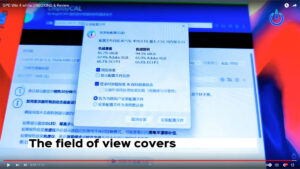
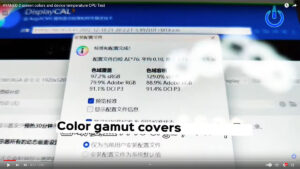
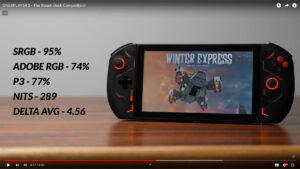




コメント